Introduzione
In questo documento viene descritta la procedura per aggiornare il firmware di Cisco IP Phone senza Cisco CallManager, tramite un server TFTP (Trivial File Transfer Protocol) di terze parti.
Contributo di Sankalp Jain, Cisco TAC Engineer.
Prerequisiti
Requisiti
Nessun requisito specifico previsto per questo documento.
Componenti usati
Le informazioni fornite in questo documento si basano sulle seguenti versioni software e hardware:
- Cisco IP Phone modello 7841
- Cisco IP Phone Firmware sip78xx.11-5-1-18
- Server TFTP di terze parti SolarWinds TFTP Server 10.4.1
Le informazioni discusse in questo documento fanno riferimento a dispositivi usati in uno specifico ambiente di emulazione. Su tutti i dispositivi menzionati nel documento la configurazione è stata ripristinata ai valori predefiniti. Se la rete è operativa, valutare attentamente eventuali conseguenze derivanti dall'uso dei comandi.
Premesse
L'aggiornamento del firmware di Cisco IP Phone senza Cisco CallManager, tramite un server TFTP di terze parti, si rivela utile quando si utilizza un telefono IP Cisco con un sistema di controllo delle chiamate di terze parti e Cisco Call Manager non è disponibile per conformarsi alle
metodo di aggiornamento del firmware. Questa procedura è utile anche quando il telefono si trova in una postazione remota e
timeout del metodo di aggiornamento del firmware per mancanza di larghezza di banda della rete.
Procedura
Passaggio 1. Scaricare il file del firmware del telefono con estensione .ZIP, da Cisco.com.
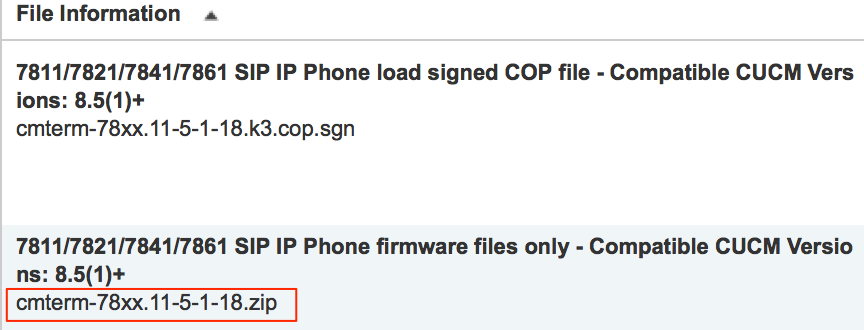
Passaggio 2. Scaricare il file di configurazione predefinito di Cisco IP Phone da Cisco CallManager. Nel caso in cui non sia disponibile alcun Cisco CallManager, rivolgersi a Cisco TAC e chiedere assistenza anche a loro. Il nome del file di configurazione predefinito di Cisco IP Phone è XMLDefault.cnf.xml.
Da un computer Windows, il file può essere scaricato con questo comando al prompt dei comandi del computer Windows.
tftp - i <indirizzo ip del server TFTP del gestore delle chiamate> get XMLDefault.cnf.xml
Passaggio 3. Una volta scaricato il file di configurazione predefinito di Cisco IP PhoneFile, modificare il file con un editor di testo qualsiasi e modificare il valore del nome di caricamento del rispettivo telefono sul nome del file di caricamento del firmware.
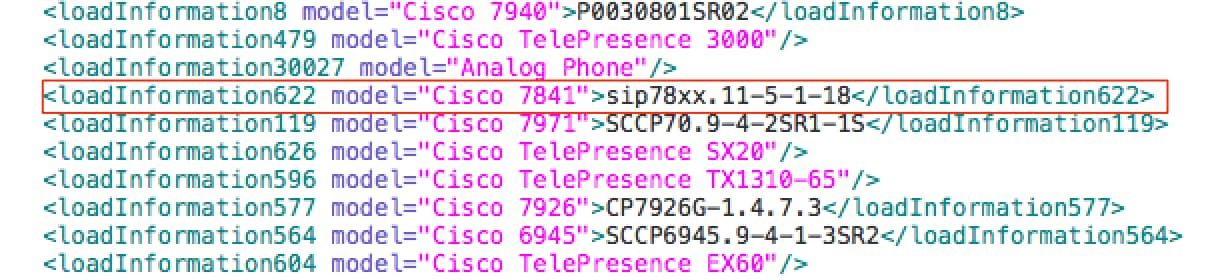
Passaggio 4. Trasferire il file del firmware e il file di configurazione predefinito nella directory principale del server TFTP di terze parti. Estrarre il file del firmware .ZIP nella directory principale del TFTP, come mostrato nell'immagine:
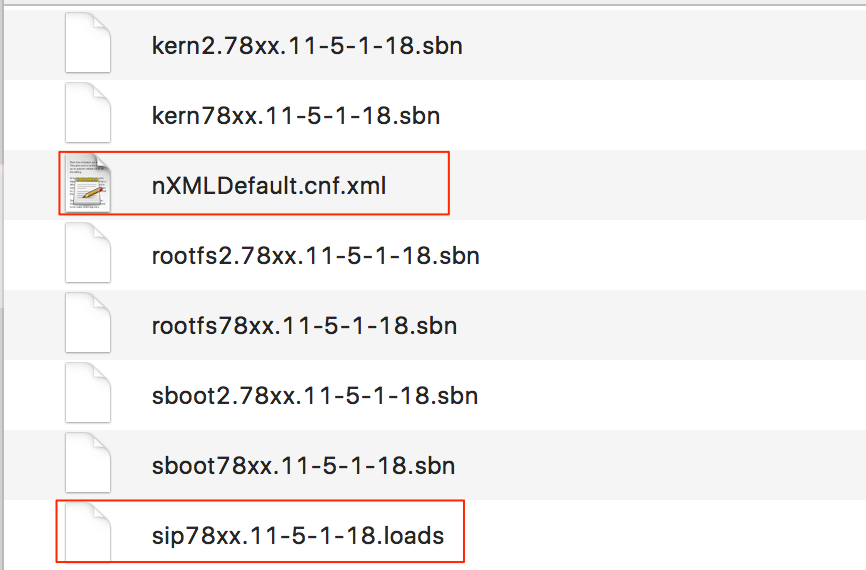
Passaggio 5. Passare alle impostazioni di rete del proprio telefono IP Cisco e modificare l'indirizzo IP TFTP nell'indirizzo IP del server TFTP di terze parti e ripristinare il telefono.
Verifica
Una volta reimpostato il telefono, contatta il server TFTP di terze parti. Quindi scarica prima il file di configurazione predefinito e poi gli altri file del firmware necessari.
Se si esegue un'acquisizione di pacchetti del telefono, si nota che il telefono prima richiede un file di configurazione con il suo indirizzo MAC, ma riceve il codice di errore "file non trovato" dal server TFTP. Dopo questo il telefono richiede il suo file di configurazione predefinito, XMLDefault.cnf.xml, questo informa ulteriormente il telefono del caricamento del firmware e deve scaricare dal server TFTP.
Risoluzione dei problemi
Al momento non sono disponibili informazioni specifiche per la risoluzione dei problemi di questa configurazione.